ສາລະບານ
ເຈົ້າເຄີຍພິມຮູບທີ່ໜ້າຕື່ນຕາຕື່ນໃຈບໍ, ພຽງແຕ່ຈະຫຼົງໄຫຼຍ້ອນການເບິ່ງ ho-hum ຂອງມັນຢູ່ໃນເຈ້ຍບໍ? ເຈົ້າອາດຈະບໍ່ໄດ້ໃຊ້ປະໂຫຍດຈາກຄຸນສົມບັດການພິສູດອ່ອນໃນ Lightroom.
ສະບາຍດີ! ຂ້ອຍແມ່ນ Cara ແລະເປັນຊ່າງພາບມືອາຊີບ, ຂ້ອຍຢາກໃຫ້ຮູບຂອງຂ້ອຍເບິ່ງຄືກັບວ່າຂ້ອຍຕ້ອງການມັນສະເໝີ. ຢ່າງໃດກໍ່ຕາມ, ດ້ວຍຄວາມແຕກຕ່າງລະຫວ່າງຈໍພາບ, ຄວາມສອດຄ່ອງບໍ່ແມ່ນເລື່ອງງ່າຍສະ ເໝີ ໄປ. ນອກຈາກນັ້ນ, ຮູບພາບຕ່າງໆມັກຈະເບິ່ງແຕກຕ່າງກັນໃນຫນ້າຈໍກ່ວາມັນຈະພິມອອກ.
ສະນັ້ນພວກເຮົາຈະເຮັດແນວໃດໃຫ້ແນ່ໃຈວ່າຮູບພາບຂອງພວກເຮົາຈະພິມແບບທີ່ພວກເຮົາຕ້ອງການ? ນັ້ນແມ່ນສິ່ງທີ່ Soft Proofing ໃນ Lightroom ແມ່ນສໍາລັບ. ເຮົາມາເບິ່ງວິທີໃຊ້ມັນກັນເລີຍ.
Soft Proofing ໃນ Lightroom ແມ່ນຫຍັງ
ດັ່ງນັ້ນ, Soft proofing ເຮັດຫຍັງແດ່ໃນ Lightroom?
ຄຸນສົມບັດນີ້ອະນຸຍາດໃຫ້ທ່ານເຫັນຕົວຢ່າງຂອງຮູບຂອງເຈົ້າຢູ່ໃນອຸປະກອນອື່ນ. ອັນນີ້ລວມເຖິງເຈ້ຍເມື່ອພິມດ້ວຍໂປຣໄຟລ໌ສີສະເພາະທີ່ເຄື່ອງພິມຂອງເຈົ້າໃຊ້.
ດັ່ງທີ່ເຈົ້າເຄີຍປະສົບມາ, ຮູບລັກສະນະຂອງຮູບທີ່ພິມແລ້ວສາມາດປ່ຽນແປງໄດ້ຢ່າງແຮງຂຶ້ນກັບເຄື່ອງພິມທີ່ເຈົ້າກຳລັງໃຊ້. ຄຸນສົມບັດ Soft Proofing ຊ່ວຍໃຫ້ທ່ານເຫັນຄວາມແຕກຕ່າງເຫຼົ່ານັ້ນຢູ່ໃນຫນ້າຈໍ.
ຈາກນັ້ນທ່ານສາມາດສ້າງສໍາເນົາຫຼັກຖານແລະເຮັດການປ່ຽນແປງມັນຈົນກ່ວາມັນຄ້າຍຄືກັບໄຟລ໌ຕົ້ນສະບັບ. ຈາກນັ້ນ, ເມື່ອທ່ານພິມມັນ, ທ່ານຄວນຈະໄດ້ຮັບຜົນຄືກັບສິ່ງທີ່ເຈົ້າເຫັນຢູ່ໜ້າຈໍຄອມພິວເຕີ.
ໝາຍເຫດ: ຮູບໜ້າຈໍຂ້າງລຸ່ມນີ້ແມ່ນມາຈາກ Windows ລຸ້ນ Lightroom Classic.ຖ້າຫາກວ່າທ່ານກໍາລັງນໍາໃຊ້ສະບັບ Mac, ພວກເຂົາເຈົ້າຈະເບິ່ງແຕກຕ່າງກັນເລັກນ້ອຍ.
ເປີດໃຊ້ Soft Proofing Mode
ໃຫ້ແນ່ໃຈວ່າທ່ານຢູ່ໃນ Develop module of Lightroom. ເລືອກຮູບທີ່ທ່ານຕ້ອງການເບິ່ງຕົວຢ່າງ.
ເປີດ Soft Proofing ໂດຍໝາຍເອົາກ່ອງໃສ່ແຖບເຄື່ອງມືຢູ່ກ້ອງຮູບ ແຕ່ຢູ່ເທິງແຜ່ນໜັງຢູ່ລຸ່ມສຸດຂອງໜ້າຈໍ.
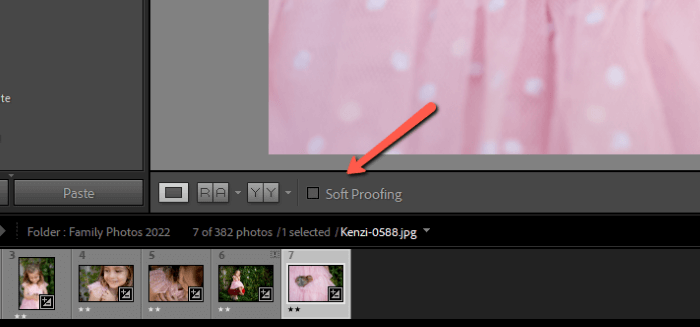
ຫາກເຈົ້າບໍ່ເຮັດ ບໍ່ເຫັນແຖບເຄື່ອງມືນີ້, ກົດ T ເພື່ອເປີດໃຊ້ມັນ. ຈະເປັນແນວໃດຖ້າແຖບເຄື່ອງມືຢູ່ທີ່ນັ້ນ, ແຕ່ເຈົ້າບໍ່ເຫັນຕົວເລືອກ Soft Proofing? ຄລິກທີ່ລູກສອນຢູ່ເບື້ອງຂວາຂອງແຖບເຄື່ອງມື. ຄລິກທີ່ Soft Proofing ເພື່ອເປີດໃຊ້ມັນ. ເຄື່ອງໝາຍຖືກຊີ້ບອກວ່າຕົວເລືອກນັ້ນເຮັດວຽກຢູ່.
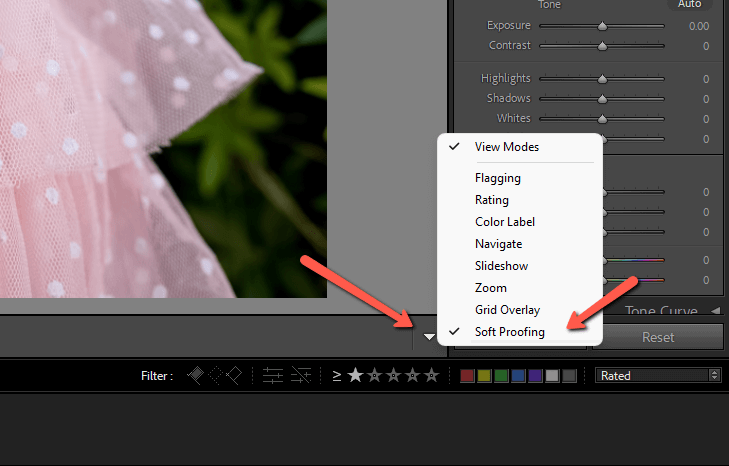
ເມື່ອທ່ານກວດເບິ່ງກ່ອງ Soft Proofing, ພື້ນຫຼັງຈະປ່ຽນເປັນສີຂາວ ແລະ ຕົວຊີ້ບອກ Proof Preview ຈະປາກົດຢູ່ມຸມຂວາເທິງ.

ສ້າງສຳເນົາຫຼັກຖານສະແດງ
ພວກເຮົາຈະຕ້ອງການປັບຕົວພິສູດໂດຍບໍ່ກະທົບກັບໄຟລ໌ຕົ້ນສະບັບ. ເພື່ອເຮັດສິ່ງນີ້, ໃຫ້ເຮັດສໍາເນົາຫຼັກຖານ. ຄລິກ ສ້າງສຳເນົາຫຼັກຖານສະແດງ ຢູ່ໃນແຖບການພິສູດຫຼັກຖານຢູ່ເບື້ອງຂວາ.
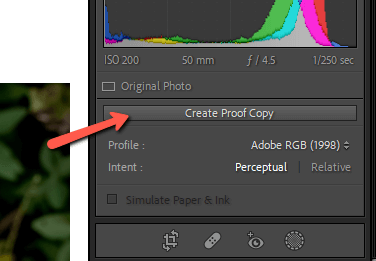
ສຳເນົາທີສອງຈະປາກົດຢູ່ໃນແຖບແຜ່ນໜັງຢູ່ດ້ານລຸ່ມ. ຕອນນີ້ເມື່ອພວກເຮົາປັບປ່ຽນພວກມັນຈະຖືກນຳໃຊ້ກັບໄຟລ໌ທີ່ພວກເຮົາຈະໃຊ້ໃນການພິມເທົ່ານັ້ນ.
ເປີດໃຊ້ກ່ອນ ແລະຫຼັງ
ເພື່ອເບິ່ງວ່າພວກເຮົາກຳລັງເຮັດຫຍັງຢູ່, ມັນເປັນປະໂຫຍດທີ່ຈະປຽບທຽບໄຟລ໌ຕົ້ນສະບັບກັບຕົວຢ່າງຫຼັກຖານສະແດງ. ກົດ Y ໃນແປ້ນພິມເພື່ອເປີດໃຊ້ໂໝດກ່ອນ ແລະຫຼັງ.
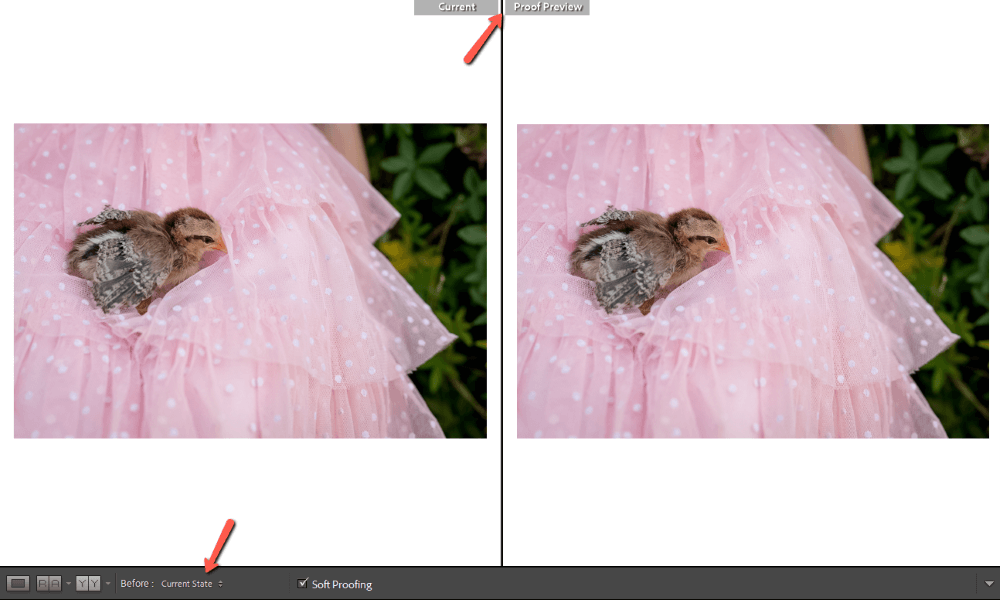
ໃຫ້ແນ່ໃຈວ່າຮູບ ກ່ອນ ຖືກຕັ້ງເປັນ ສະຖານະປັດຈຸບັນ . ຖ້າມັນຖືກຕັ້ງເປັນ ກ່ອນສະຖານະ ມັນຈະສະແດງຮູບຕົ້ນສະບັບໂດຍບໍ່ມີການໃຊ້ການແກ້ໄຂ Lightroom ຂອງທ່ານ.
ນອກຈາກນັ້ນ, ທ່ານຍັງສາມາດປ່ຽນທິດທາງຂອງຮູບແບບກ່ອນ ແລະຫຼັງໄດ້ຫາກທ່ານຕ້ອງການຮູບແບບທີ່ແຕກຕ່າງ. ຄລິກທີ່ກ່ອງທີ່ມີຕົວ Y ຢູ່ເບື້ອງຊ້າຍຂອງແຖບເຄື່ອງມືເພື່ອສະຫຼັບຜ່ານຕົວເລືອກຕ່າງໆ.
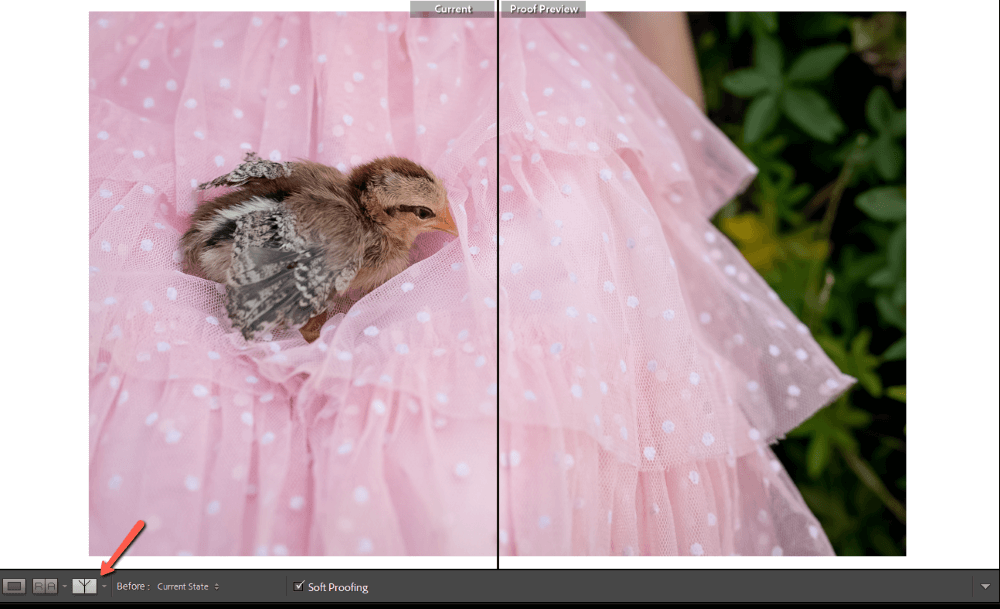
ຂ້ອຍຈະຕິດກັບມຸມເບິ່ງຂ້າງຄຽງ.
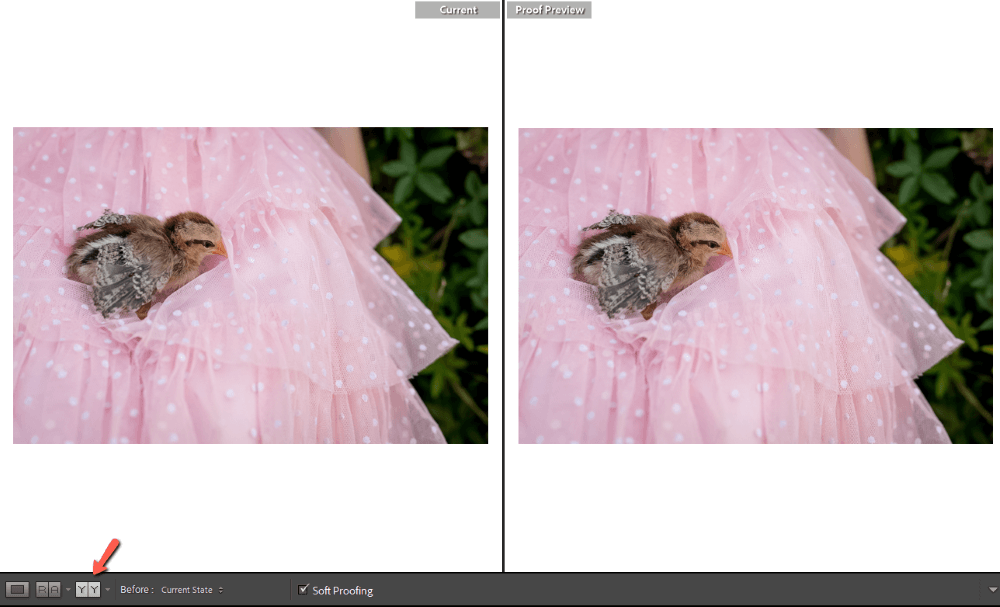
ເລືອກໂປຣໄຟລ໌ສີຂອງອຸປະກອນ
ດຽວນີ້, ທ່ານອາດຈະໄດ້ສັງເກດເຫັນວ່າຮູບພາບເບິ່ງຄືກັນໂດຍພື້ນຖານ. ໃຫ້ຫຍັງ?
ພວກເຮົາຈໍາເປັນຕ້ອງເລືອກໂປຣໄຟລ໌ສີສໍາລັບອຸປະກອນທີ່ພວກເຮົາຈະໃຊ້. ຢູ່ດ້ານຂວາຂອງຫນ້າຈໍຂ້າງເທິງແຜງພື້ນຖານ, ພວກເຮົາເຫັນວ່າ Adobe RGB (1998) ຖືກເລືອກ. ໃຫ້ຄລິກໃສ່ມັນແລະ dropdown ຈະປາກົດບ່ອນທີ່ທ່ານສາມາດເລືອກອຸປະກອນຂອງທ່ານ.
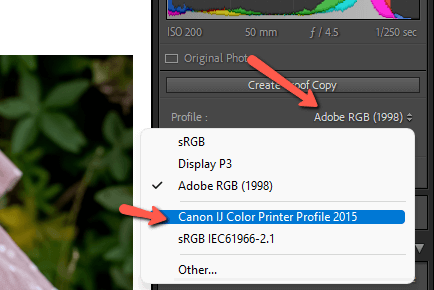
ນອກຈາກນັ້ນ, ໃຫ້ແນ່ໃຈວ່າ ຈໍາລອງເຈ້ຍ & Ink ກ່ອງຖືກໝາຍ.
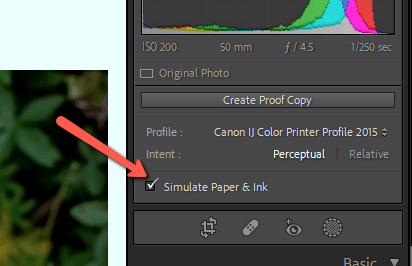
ຕອນນີ້ພວກເຮົາສາມາດເຫັນຄວາມແຕກຕ່າງອັນໃຫຍ່ຫຼວງລະຫວ່າງສອງອັນແລ້ວ!
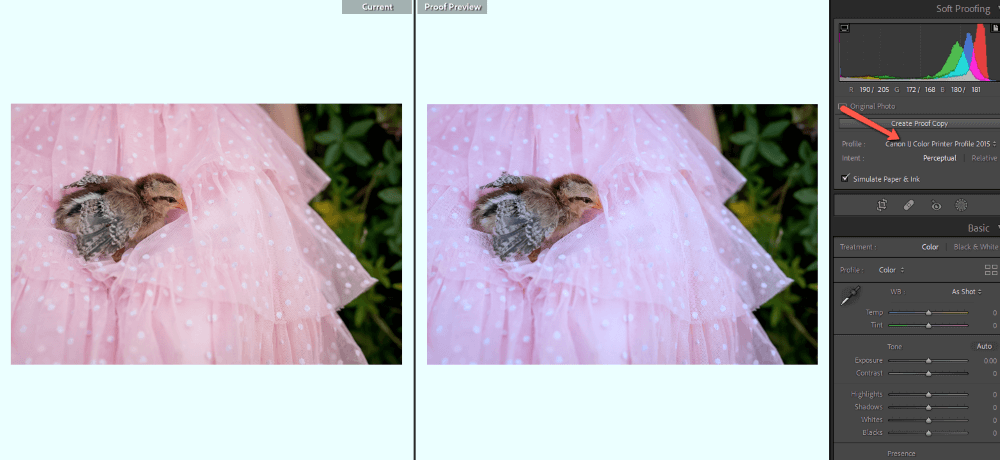
ປັບການສຳເນົາຫຼັກຖານ
ເຮັດການປັບຕົວສຳເນົາຫຼັກຖານຈົນກວ່າມັນຈະມີລັກສະນະຫຼາຍຂຶ້ນ. ຮູບຕົ້ນສະບັບ.
ຂ້ອຍໄດ້ປັບອຸນຫະພູມສີ, ຈຸດເດັ່ນ ແລະເງົາຂອງຮູບນີ້ດ້ວຍການປັບເລັກນ້ອຍໃນແຜງ HSL.
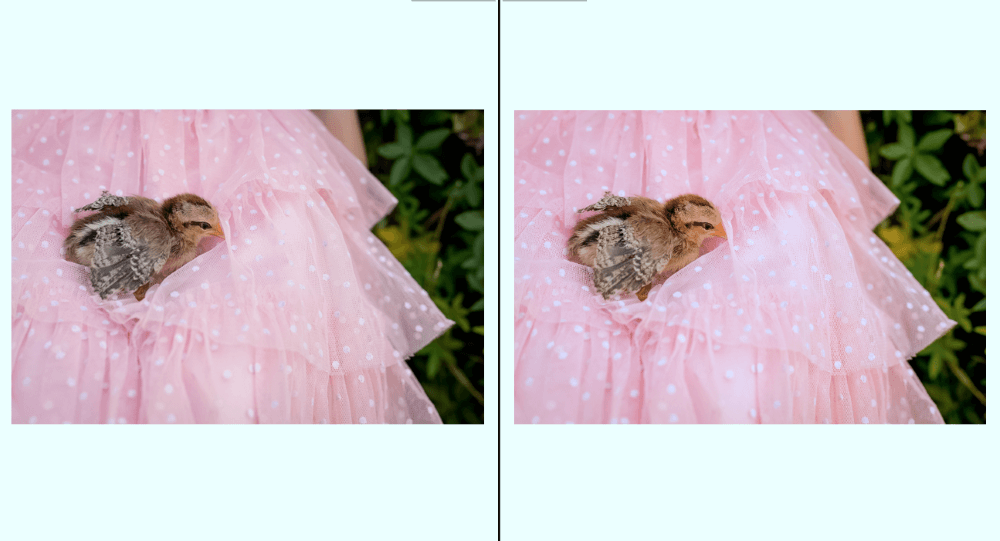
ຕອນນີ້ຂ້ອຍຄວນຈົບລົງດ້ວຍຮູບພິມທີ່ມີລັກສະນະຫຼາຍ. ຄືກັບສິ່ງທີ່ຂ້ອຍເຫັນໜ້າຈໍຂອງຂ້ອຍ!
ຄຳຖາມທີ່ມັກຖາມເລື້ອຍໆ
ນີ້ແມ່ນຄຳຖາມເພີ່ມເຕີມທີ່ກ່ຽວຂ້ອງກັບການພິສູດຄວາມອ່ອນໃນ Lightroom.
ຈະເຮັດແນວໃດເມື່ອ Lightroom softproof ບໍ່ເຮັດວຽກ?
ປິດການເຕືອນ gamut. ເຫຼົ່ານີ້ແມ່ນຄໍາເຕືອນທີ່ສະແດງໃຫ້ທ່ານເຫັນຈຸດເດັ່ນທີ່ລະເບີດອອກຫຼືພາກສ່ວນສີດໍາຫມົດຂອງຮູບພາບ.
ໃນໂໝດການກວດສອບອ່ອນ, ມີການເຕືອນໃຫ້ມີການແຈ້ງເຕືອນໃຫ້ຈໍພາບຂອງທ່ານ ແລະອັນໜຶ່ງສຳລັບອຸປະກອນປາຍທາງຂອງທ່ານ (ເຊັ່ນເຄື່ອງພິມ). ຖ້າອັນໃດອັນໜຶ່ງອັນນີ້ເຮັດວຽກຢູ່, ພວກມັນຈະແຊກແຊງຫຼັກຖານ ແລະ ຈຳລອງເຈ້ຍ & Ink ທາງເລືອກຈະບໍ່ເຮັດວຽກ.
ຊອກຫາຕົວເລືອກເຫຼົ່ານີ້ຢູ່ໃນມຸມເທິງສຸດຂອງ histogram ໃນແຜງປ້ອງກັນອ່ອນໆ. ອັນທີ່ຢູ່ເບື້ອງຊ້າຍແມ່ນການເຕືອນໄພຕິດຕາມກວດກາ ແລະອັນໜຶ່ງຢູ່ເບື້ອງຂວາເປັນການເຕືອນອຸປະກອນປາຍທາງ.
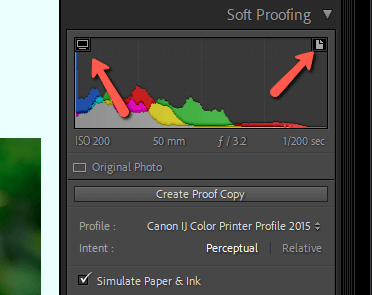
ວິທີປິດການພິສູດອ່ອນໃນ Lightroom?
ຍົກເລີກການໝາຍເອົາກ່ອງປ້ອງກັນອ່ອນໆຢູ່ໃນແຖບເຄື່ອງມືທາງລຸ່ມພື້ນທີ່ເຮັດວຽກຂອງຮູບພາບ. ອີກທາງເລືອກໜຶ່ງ, ໃຫ້ກົດ S ເທິງແປ້ນພິມ.
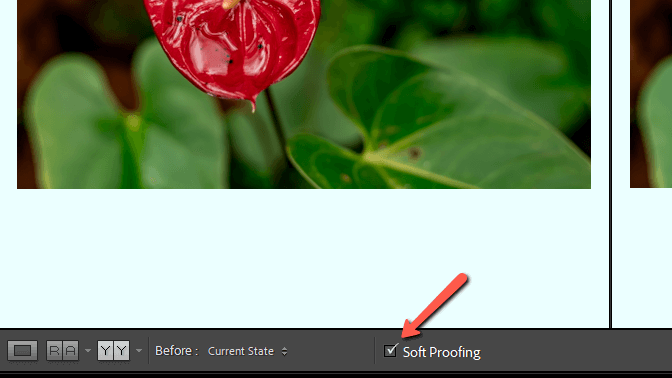
ຂ້ອຍຄວນໃຊ້ Lightroom soft proofing ແບບຮັບຮູ້ ຫຼື ປຽບທຽບບໍ?
ຄວາມຕັ້ງໃຈການສະແດງຜົນແບບຮັບຮູ້ເຂົ້າໃຈ ຫຼືເປັນພີ່ນ້ອງກັນບອກ Lightroom ວ່າຈະຈັດການກັບສີທີ່ບໍ່ເກີນຂອບເຂດ.
ຖ້າຮູບຂອງເຈົ້າມີຫຼາຍສີນອກຂອບເຂດ, ເລືອກການສະແດງຜົນທີ່ຮັບຮູ້ໄດ້. ປະເພດນີ້ພະຍາຍາມຮັກສາຄວາມສໍາພັນລະຫວ່າງສີຫຼາຍເທົ່າທີ່ເປັນໄປໄດ້. ສີພາຍໃນ gamut ຈະປ່ຽນເປັນສີນອກຂອບເຂດເພື່ອຮັກສາຄວາມສຳພັນຂອງສີ ໃນຂະນະທີ່ປັບສີອອກນອກຂອບເຂດ.
ຖ້າ.ທ່ານມີພຽງແຕ່ສອງສາມສີທີ່ຢູ່ນອກ gamut, ໄປກັບການສະແດງພີ່ນ້ອງ. ຕົວເລືອກນີ້ຮັກສາສີໃນ gamut ແລະພຽງແຕ່ປ່ຽນສີທີ່ຢູ່ນອກ gamut ເປັນສີທີ່ໃກ້ທີ່ສຸດ. ອັນນີ້ຈະເຮັດໃຫ້ສີໃນຮູບທີ່ພິມອອກໃຫ້ໃກ້ຄຽງກັບຕົ້ນສະບັບເທົ່າທີ່ເປັນໄປໄດ້.
ຢາກຮູ້ຢາກເຫັນຄຸນສົມບັດອື່ນໆໃນ Lightroom ບໍ? ກວດເບິ່ງຄໍາອະທິບາຍນີ້ກ່ຽວກັບເຄື່ອງມື Dehaze ທີ່ເຂົ້າໃຈເລັກນ້ອຍ!

